Windows ‘un uygulamaları bulmanıza , dosyalarınızı bulmanıza yardımcı olabilmek için bir araması olduğunu biliyorsunuz. Ancak bahsettiğim gibi bu aramaya sadece dosya isimleri değil aynı zamanda içeriğini de dahil edebilirsiniz. Hatta ve hatta .rar içeriklerini bile…

Bazen işler öyle bir hal alır ki bir dosyanın ismini hatırlamasanız bile içeriği hatırlarsınız. İşte bu gibi durumlar ile karşılaşmadan önce arama ayarlarınızı yapılandırmanız gereklidir!
Bugünkü konumda sizlere Windows 10’daki dosya içeriğinde nasıl arama yapabileceğimizi anlacağım.
Windows 10’da Dosya İçeriğini Arama Nasıl Yapılır?
1- İlk önce yapmamız gereken Windows arama kutusuna “Dizin Oluşturma Seçenekleri” yazın ve tıklayın. Yada Denetim Masası’na gidin ve Dizin Oluşturma Seçenekleri’ne tıklayın.
2- Dizin oluşturma seçenekleri penceresinde, aşağıdaki “Gelişmiş” butonuna tıklayın.

3- Gelişmiş Seçenekler penceresinde “Dosya Türleri” sekmesini tıklayın. Varsayılan olarak, tüm uzantılar seçili olarak gelir. Değiştirmeyin. Aşağıda, “özelliklerin ve dosya içeriklerinin dizinini” işaretleyin. Ve tamam butonuna tıklayın.
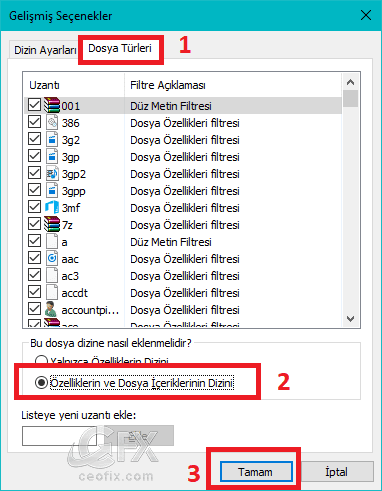
4- İndeksin yeniden oluşturulmasının uzun sürebileceğini unutmayın. Tamam butonuna tıklayın.

5- İndex tamamlandıktan sonra sabit sürücünüzdeki dosyaların içindekileri de artık taranabilir olacaktır. Dizin Oluşturma Seçenekleri iletişim kutusunda Kapat’ı tıklayın .

Dosya Gezgini’nde arama yaparken artık Windows, dosya adlarını aramakla birlikte dosyanın içindeki metini de aranabilir yaptık.

Bu konularda dikkatiniz çekebilir:
Windows 10 Arama Çalışmıyor Sorunun Çözümü
Windows Defender SmartScreen Nasıl Devre Dışı Bırakılır
Windows 10 Görev Görünümü Kısayolları
Windows Defender Tam Veya Hızlı Tarama Nasıl Programlanır
Windows 10 Da Dahili Kamera Nasıl Kapatılır
Yayınlanma tarihi: 2 Eki 2017 – editlenme tarihi 12-01-2021

bir sql dosyasının üzerine geldiğimde klasörde önizlemeyi açtığımda kullanılabilir önizleme yok diyor ama başka bir pcde yapıyor windows 10
@FATİH
bende de göstermiyorç Belki o pc de bir yazılım kullanış olabilirler
Merhaba, etkin olması ne kadar zaman alıyor?
@Şükran Başar
bilgisayarınızda içeriğiğe göre değişir.
Dosya gezginindeki arama kutucuğuna anahtar kelime yazıp arama yaptığınızda, menü çubuğunda arama araçları sekmesi çıkar. Buradan Gelişmiş seçeneklerin altındaki “Dosya içeriğini aramaya dahil et” (son yapılan aramaların altındaki seçenek) seçeneğini işaretlemezseniz, dosya içeriklerinde arama yapmaz.
Selam aydınlatıcı bir yazı olmuş. Peki bu işlem görev çubuğu arama kısmına da kapsıyor mu? Birde görev çubuğu arama kısmında web araması yapınca Microsoft Edge de açıyor sonuçları, Chrome olarak değiştirme imkanı var mı? Bir türlü bulamadım. Şimdiden teşekkür edrim
@Özdemir
Selam, Denemedim ama kapsar sanırım. Edge konusunda ise şu an için bilgim araştıracağım. Eğer oluru varsa konusunu paylaşırız. Rica ederim. yorum için teşekkürler
Teşekürler , bir süredir bu konuda sorunum vardı halloldu
@İsmail gümüş
Rica ederim. soruna çözüm olmasına sevindim.
cidden çk teşekkür ediyorum yardımcı oldunuz sağolun.
ilk önce dizin oluşturma seçeneğine girdiğimde bilgisayarımın ayarı zaten 2. resimde gösterildiği gibiydi ama işte olmadı sonrasında 2. resimde gösterilen ilk seçeneği seçerek tamama bastım biraz uzun sürdü tekrar denemedim gene olmadı ama bu sefer ayarlar değişmişti.
2. denemede yeniden sizin gösterdiğiniz adımları izledim ve oldu 🙂 Teşekkürler.
@anıl
Olmasına sevindim. Bende çok teşekkür ederim yorumun için 👍😊
aynen dedıgınız gıbı yaptım ama olmadı :/
@halim
index oluşmamışdır.
@Nimet Tuba Öz
Bi sure sonra tekrar denedim olmadi. İndexin olusmasi icin ne yapmaliyim
@Halim
ya bir yerde hata yaptın yada sistemde hata varıdr.
@Nimet Tuba Öz
Olmuş tamam teşekkürler
Teşekkürler işe yarıyor
@deneme
rica ederim
Çok yardımcı oldu bu bilgi teşekkür ederim
@Betül
Rica ederim Betül. Yorumun için teşekkürler
Süper anlatmışsınız, teşekkürler!
@Tülay
Beğenmene sevindim rica ederim Tülay 🙂
Gerçekten faydalı bilgi emeğinize sağlık teşekkürler
@Mert
Rica ederim Mert. Yorumun için bende teşekkür ederim 🙂
Bazı dosyaları bulmuyor diye hep harici yazılım kullanıyordum bu ipucunuz inanılazm işime yaradaı , elleriniz dert görmesin
@Melih genç
Ben teşekkür ederim. Selamlar.